Диагностика
Чтобы узнать причину исчезновения слышимости, потребуется продиагностировать смартфон. Можно установить универсальную программу Доктор Плюс, загрузив её на официальном сайте. Исходя из диагностического отчёта, можно определить, почему пропал звук в устройстве Андроид, и начать устранение неполадки.
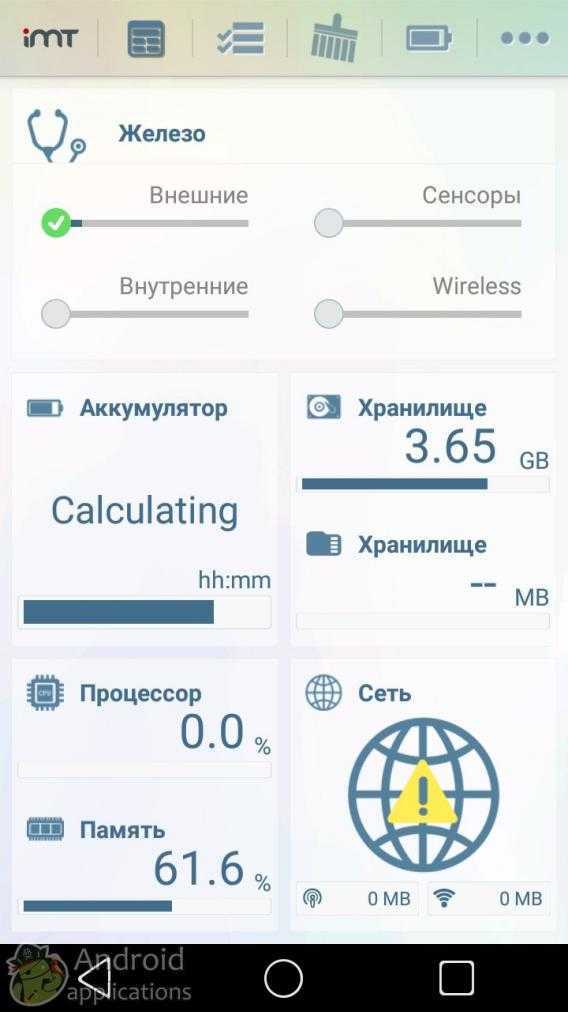
Программа Доктор Плюс
Инструкция:
- Загрузить, установить и запустить Doctor Plus.
- Перейти на вторую вкладку и начать тестирование разных устройств звука.
- Выбрать «наушники и микрофон», исполнить все указываемые действия и нажать «Play».
- Такие же действия во вкладках «Динамик и микрофон» и «Приёмник и микрофон».
- Далее запускаем проверку работы разъёма для наушников в нужном разделе.
Инженерное меню
Это меню было намеренно скрыто разработчиками смартфона и операционной системы от пользователей, чтобы те не могли случайно внести изменения, которые привели бы к неполадкам устройства. С его помощью можно перенастраивать практически все параметры телефона, в том числе повышать уровни громкости динамиков.
Доступ в инженерное меню открывается по специальному коду — универсальному или специфическому для девайсов определенной марки.
Порядок действий:
- Запустите приложение для телефонных звонков и введите туда код доступа. Для смартфонов Xiaomi, Meizu и некоторых других китайских производителей используйте коды *#*#54298#*#* или *#*#3646633#*#*. Для Samsung — *#*#197328640#*#*. Если ни один из них не подошел, поищите информацию в документации к своему телефону.
- После ввода кода и нажатия кнопки вызова запустится инженерное меню. В большинстве случаев оно выглядит, как на скриншоте ниже. Выберите в нем пункт «Hardware Testing». Если нажатие кнопки не срабатывает, используйте жест вправо.
- В следующем меню нажмите на «Audio».
Здесь есть 4 варианта звукового режима, которые доступны для настройки:
- Normal Mode. Отвечает за звук из динамиков без использования наушников и каких-либо других устройств.
- Headset Mode. Звук в наушниках.
- LoudSpeaker Mode. Отвечает за регулировку уровня звука на громкой связи.
- Headset_LoudSpeaker Mode. То же самое, что и предыдущий пункт, только с наушниками.
Выставите в него нужное значение и нажмите кнопку «Set».
Инженерное меню позволят корректировать больше параметров, нежели стандартные «Настройки» и кнопки громкости.
На Xiaomi пропал звук входящих вызовов
Вы не слышите голос собеседника при поступающем звонке, и дело не в программной ошибке? Причиной может быть попадание влаги или механическое повреждение корпуса. Например, произошло окисление усика динамика. Тогда телефон необходимо разобрать и выполнить чистку. Если дело в повреждении усика, то разберите смартфон xiaomi и загните «усы» обратно.

Обратите внимание, что часто в аудио разъеме можно обнаружить пыль, из-за которой происходит короткое замыкание. Не включая ваш телефон, почистите гнездо
Так же программа могла сбросить стандартные команды при загрузке плеера, например.
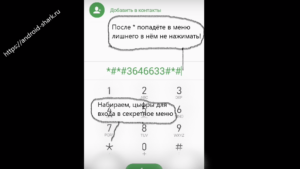
Исправляем ситуацию:
- Набираем команду, состоящую из символов и цифр «*#*#3646633#*#*»;
- кликаем на раздел «Hardware» и «Audio»;
- ставим беззвучный режим (например, громкая связь);
- следует нажать «Headset Mode» и кликнуть на «Type»;
- перед вами появятся три элемента — «Ring», «Media», «SPH». Выставляем к каждому уровень громкости.
Можно установить специальную прогу, которая сама настроит систему. Скачиваем «Sound About». Переходим в «Media|Audio» и функция «Speaker». Откроется окошко, где нужно кликнуть «Phone Call Audio». Осталось дождаться завершения сеанса, и сигнал снова заработает.
Еще способ
- Мы в меню «настройки«;
- выбираете «звук«. Далее кликаем «рингтон«;
- вам откроются возможные варианты мелодий;
- после установки перезагрузите телефон xiaomi.
Что делать, если пропал звук на телефоне
Если причина неисправности определена, можно попытаться восстановить работоспособность устройства своими силами. Для этого можно предпринять следующие действия:
Изменение настроек или сброс параметров к заводским
Если вы просто забыли, что включали беззвучный режим, либо это было сделано системой произвольно, достаточно зайти в «Звук» и включить громкость.
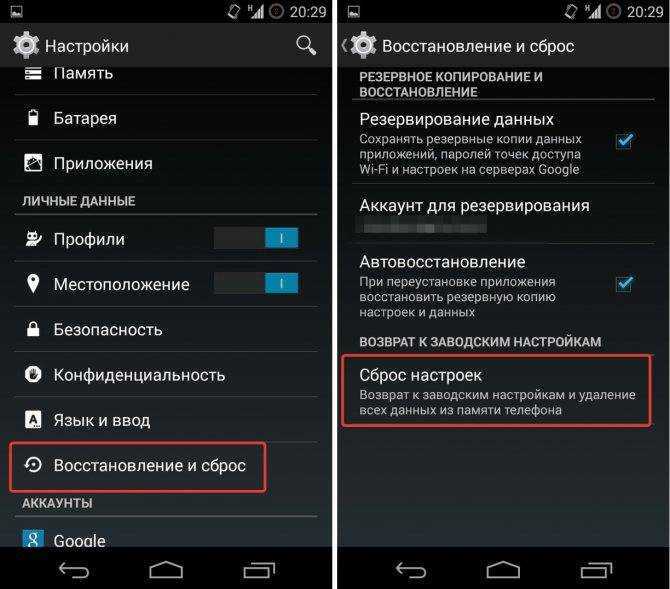 Сброс параметров к заводским настройкам
Сброс параметров к заводским настройкам
Это крайний способ, если он не помог, придётся обратиться в сервисный центр. Сбрасывая настройки до заводских можно гарантировано устранить неисправность, связанную с прошивкой или конфликтом одного из установленных приложений.
Использование наушников
Часто в наушниках, голосовой проводной гарнитуре может непроизвольно пропасть звук. Он может исчезнуть, если в 3,5 мм аудиоразъём попала пыль, крошки, грязь и прочие фракции, способные загрязнить контакты.
Устранить поломку можно, продув вход, или очистив его при помощи зубочистки, скрепки. Делать это нужно аккуратно, чтобы не повредить контакты.
Другой глюк — наушники вытянуты из коннектора, но телефон продолжает показывать, что проводная гарнитура подключена. В этом случае звук подаётся не на внешний динамик, а на наушники, что можно исправить, повторно вставив — вытянув наушники, либо перезагрузив смартфон.
Конфликт ПО адаптеров
Проблемы звучания иногда связаны с некорректной работой коммуникационных модулей. Wi-fi, Bluetooth-контроллеры могут быть источников пропажи звука, особенно если используется беспроводная гарнитура.
В случае когда телефон «подвис», он будет продолжать передавать звук в беспроводном режиме, даже если наушники отключены.
Решение проблемы — перезагрузить беспроводные адаптеры, перейдя в «Настройки» — « Беспроводные сети» — «Подключённые устройства».
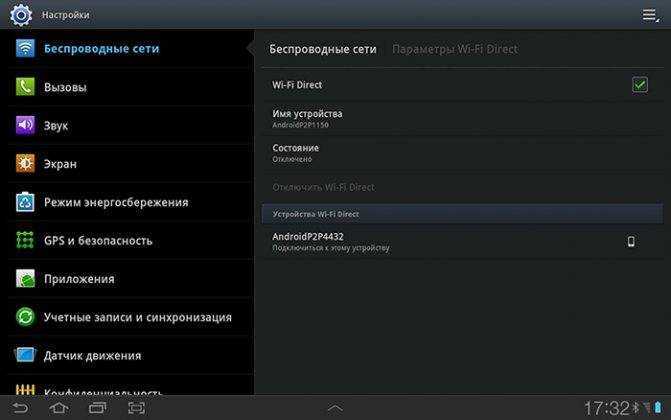 Подключённые устройства
Подключённые устройства
Можно попробовать выключить адаптеры, и проверить наличие звука. Если он появился, можно запускать их повторно.
Заражение телефона вирусами
Некорректная работа отдельного оборудования смартфона часто вызвана вирусами. Они могут попасть несколькими способами:
- заложены производителем в прошивке;
- через установку приложений с непроверенных источников;
- после переходов по ненадёжным ссылкам.
Если стала появляться реклама, сбрасываются настройки, произвольно устанавливаются приложения, пропал звук — нужно установить антивирус, и очистить устройство от вредоносных файлов.
Стоит учитывать — если вирус был интегрирован в прошивку смартфона, его удаление возможно только после получения Root-прав.
Проверяем настройки вызовов
Давайте сразу отбросим момент с проблемой покрытия от оператора и отсутствием на вашем балансе денег. Итак, первым делом нужно проверить все первичные настройки, которые могут повлиять на исходящие вызовы.
- Проверьте, не активен ли на телефоне режим «Не беспокоить», возможно активна опция «В самолете» или «Автономный режим».
- Если дозвониться нельзя по конкретному номеру, проверьте не занесен ли он в черный список или список заблокированных. Узнать это можно в настройках самого контакта.
- Есть момент, что ваш номер занесен в черный список, поэтому пробуйте дозвон с другого телефона.
- Выньте саму сим-карту и протрите её, а лишний перезапуск самого телефона также не помешает.
Отдельно скажем, что можно на Xiaomi еще можно выполнить сброс запретов в настройках самой книги вызовов. Для этого: при наборе номера, отыщите внизу три полоски меню и перейдите туда:
- Там выбирайте «Расширенные настройки» (или же «Дополнительные»).
- В этом меню ищем и кликаем на «Запрет вызовов», после чего начнется сканирование.
- После прожимаем на «Отмена всех запретов», а для подтверждения вводим пин-код вашей симки.
Выставляем предпочтительный тип сети
Очень часто пользователям помогает смена типа сети. Например, с 4G, который часто идет по умолчанию, на 3G, 2G или динамический (автоматическая настройка). На разных устройствах нахождение этих настроек может меняться. Покажем на примере Xiaomi (система MIUI).
- Идем по пути: «Настройки» → «Мобильные сети» → кликаем на вашу SIM → «Предпочтительный тип сети».
- Если по умолчанию у вас проставлена 4G, смените её на динамический, либо 3G.
Смените тип сети в телефоне
После этого можете перезагрузиться лишний раз и попробовать — получается ли дозвониться. Проблема с инициализацией звонков в 4G особенно актуальна на популярных нынче Xiaomi и HTC. Последний, при звонках может сам переключать 4G на 3G и наоборот.
Смена режима сети
Данный пункт также многим помогает, но его сложность может заключаться в том, что такие настройки режима сети часто скрыты в инженерном меню. Данное решение несколько схоже с предыдущим и искать эту настройку нужно в том же меню «Мобильные сети». В случае с моим Xiaomi (MIUI 10.3), эта настройка спрятана была так:
- Заходим в общие «Настройки» → «О телефоне».
- Клацаем 5 раз на «Внутреннюю память», после чего перекидывает в скрытое меню «Проверка».
- Там выбираем телефон 1 (если симка одна).
- В описании будет присутствовать предпочтительный тип сети. Из списка нужно выбрать или GSM Only или WCDMA Only.
Проверка переадресации
В отдельных случаях на номерах абонентов может стоять переадресация, которая может блокировать вызов с вашей стороны. Например, если стоит переадресация по «неответу», то вызов будет завершаться после 3-5 гудков. Чаще всего такое происходит если выполнена неправильная настройка переадресации или задан неверный номер.
Свяжитесь с абонентом и попросите его набрать USSD-код: ##002# , что бы отменить любые переадресации на телефоне. Кстати, можете сделать то же самое у себя. Для более подробной информации связывайтесь с поддержкой вашего оператора и разузнайте про эту опцию.
Если все вышеуказанные решения не дали эффекта, то нужно экспериментировать со сбросом до заводских. Возможен и вовсе плачевный вариант — проблема носит технический характер и сбоят сетевые модули вашего смартфона. В таком случае нужно менять симки и смотреть, остается ли проблема или уходит. Если телефон и дальше будет писать «Вызов завершен» — стоит обратиться в сервисный центр.
Если вы кому-либо звоните, а в ответ слышите короткие гудки и сразу идет обрыв, вполне возможно вас занесли в черный список. Попробуйте набрать этот номер ещё несколько раз, если так происходит постоянно, то есть короткие гудки и сразу обрыв, значит вас точно занесли в черный список. При наборе вызова может быть разный ответ автоответчика, если чёрный список установлен через оператора. Неправильно набран номер, недоступен, занято, т.е будет идти информация.
Но сообщения могут доходить до абонента, если вы сами напишите. Хотя и эта услуга сейчас также работает в помощь от надоедливых абонентов, т.е. даже сами сообщения также не будут доставлены человеку.
А как понять в списке Вы или нет? Если только перезвоните с другого или других номеров. Также если не можете до близкого человека дозвониться, то проверьте у него переадресацию.
Иногда при совершении исходящих звонков телефон сбрасывает вызов: проходит 1-2 гудка, и тишина. То же самое может касаться входящих вызовов — другие абоненты не могут вам позвонить. Рассмотрим основные причины, по которым смартфоны сбрасывают входящие и исходящие звонки, а также способы решения этих проблем.
Программный или аппаратный характер проблем
Когда качество звукового сигнала на планшете падает, нужно разобраться в характере проблемы. Чаще всего ситуации делятся на аппаратные и программные.
Аппаратные проблемы
Если звук на планшете стал тихим или полностью отсутствует с самого начала использования, то это заводской брак.
Пример стандартного гарантийного талона
При обнаружении брака следует сдать покупку по гарантийному талону.
Еще одной причиной отсутствия звукового сигнала может быть поломка динамиков или разъема под наушники. В случае если действие гарантии еще не истекло, то обязательно обратитесь в сервисный центр, но нужно учитывать, что к гарантийным случаям относятся далеко не все виды поломок.
Проблемы со звуком на планшете и с наушниками
Если в наушниках планшет не воспроизводит аудиозаписи, то возможно сломана сама гарнитура, в этом случае вопрос решается путем ее замены, или может быть сломан разъем для аудиосистемы, что усложняет решение задачи.
Ситуация прямо противоположная – звук слышен только в наушниках. В этой ситуации может помочь вставка и удаление из гнезда аудиоджека, так как разъем подвержен окислению и может перестать выполнять функцию переключателя звука из динамиков на наушники и наоборот. Причиной возникновения такой проблемы также могут стать погнутые контакты, которые рекомендуется исправить в сервисном центре, хотя интернет и пестрит советами на эту тему.
Программные проблемы
Вопросы программного характера:
- Программы, помогающие ускорить операционную систему выгрузкой приложений из процессов памяти, могут повлиять на завершение какого-либо системного процесса, который отвечает за звучание. В таком случае поможет перезагрузка устройства. Другие программы просто могут влиять на звучание. К ним относятся эквалайзеры, приложения для настройки звука или увеличения громкости. Если после установки возникли проблемы, следует удалить программы и снова проверить звук, лучше всего проверку проводить с помощью игр, а не видео, так как с мультимедией могут быть свои проблемы.
- Скаченная мультимедиа – еще один вариант возникновения вопросов со звучанием. Если на другом устройстве звук у видео присутствует, а на планшете нет, то нужно проверить все системные обновления и имеющийся медиаплеер. Возможна ситуация, когда последний просто не поддерживает видео из-за отсутствия определенных параметров или возможностей.
Установка медиа плеера на планшет системы Android
Решить возникшую проблему можно с помощью установки специальных приложений или заменой старых, конвертации видео или скачивания более «легких» файлов. Мощный плеер, который может решить вопрос, называется MX Player. Даже если не будет хватать кодеков для воспроизведения видео со звуком, их можно всегда скачать в открытом доступе.
Способы устранения неполадки
Для приведения устройства в изначальное функционирования, надо принимать меры:
Как уже ранее упоминалось, для начала требуется перепроверить статус. Речь идёт о включении соответствующего режима. Если дополнительные программы для увеличения скорости мешают осуществлению работоспособности вашего устройства, следует его перезапустить. Ещё можно их удалить, если ранее упомянутые манипуляции не помогли. После чего стоит проверить, все ли стало нормально. При возникновении препятствий при проигрывании фильма следует проверить собственную платформу. Если есть возможность обновить, то это надо сделать. В противном случае устаревшая версия так и будет функционировать вместе со сбоями. Если приложение не распознаёт формат файла, то желательно установить соответствующие кодеки. Лучшим выходом будет скачивание из google play MXPlayer. К этой программе прилагаются кодеки, которые также нелишне настроить. Таким образом, вы будете обеспечены качественным звучанием и дополнительными возможностями. СПРАВКА! Существует масса других утилит, которые предполагают собой конвертацию контента непосредственно перед загрузкой того или иного файла.
Можно воспользоваться крайним методом — сброс до заводских настроек
Однако важно понимать, что при этом все параметры ликвидируются без возврата
Проблемы с платой усиления звука
Иногда перестает работать кнопка регулировки звука устройства. Это может вызываться как попаданием мусора под клавишу, так и более серьезной неисправностью — выходом из строя схемы управления звуком. Самостоятельно определить, действительно ли имеет место данная поломка, достаточно трудно, поэтому в описанном случае лучше сразу провести диагностику устройства в специализированном сервисе и заменить плату.
Полезно понимать и причины, по которым обычно сгорают схемы усиления гаджетов. Это может быть:
- попадание влаги внутрь устройства;
- сильный нагрев в результате работы большого количества приложений в перегруженном режиме и т. д.;
- повреждение вследствие механического воздействия или заводской брак.
Проверка работы системных служб
Нередко звук пропадает в результате системного сбоя. К примеру, новое обновление было установлено неправильно, либо в одной из программ произошла ошибка. В такой ситуации самое разумное решение – очистить кэш приложения, отвечающего за воспроизведение звука. Но, как показывает практика, на современных телефонах сделать это не так легко, поэтому попробуйте поочерёдно удалять данные утилит, каким-либо образом связанных с медиаконтентом.
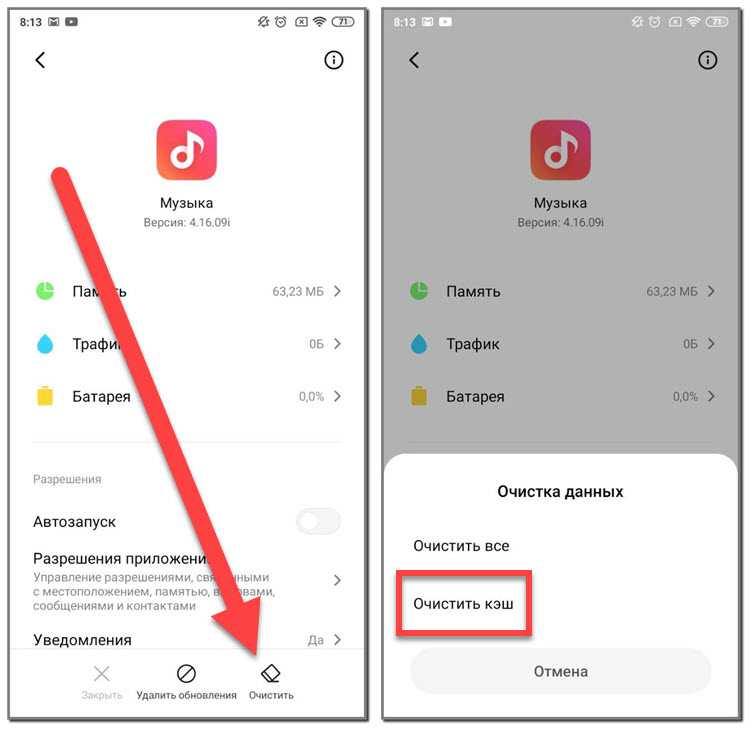
Речь идет о стандартных приложениях, таких как «Музыка», YouTube, «Видео» и так далее. В некоторых случаях в результате этой процедуры удается обнаружить программу, работающую некорректно. А если ничего не помогло, и звук по-прежнему никак не слышен, то предлагаем сбросить устройство до заводских настроек. Перед этим желательно сделать резервную копию всех данных, так как они будут полностью удалены со смартфона. Обычно для сброса нужно пройти такой путь: Настройки → «О телефоне» → «Восстановление и сброс» → «Сброс настроек».
Выполним проверку
Чтобы разобраться, почему не работает звук в телефоне, не обязательно сразу бежать в сервисный центр. Возможно причина неполадки банальная. Для этого стоит в первую очередь сделать проверку внешних регуляторов или проверить настройки в меню мобильника.
Видео: Настройка звука через инженерное меню
Регулятор громкости
Первым делом при возникновении проблемы с плохим звучанием на вашем мобильном аппарате следует совершить проверку регулятора.
Обычно он размещается на корпусе мобильника с правой стороны. Может быть несколько видов:
- в виде сплошной кнопки. Звучание регулируется в зависимости от нажатия определенного конца. С одной стороны она уменьшается, с другой – увеличивается;
- в виде отдельных кнопок, на которых изображены значки плюса или минуса.
Убедитесь, что ползунок установлен на нужном уровне. Если необходимо передвиньте его. Если проблема была в регуляторе, то корректировка должна её устранить.
Для увеличения звучания при воспроизведении видео или музыки, а также в играх и приложениях, регулировку следует делать именно при открытых файлах мультимедиа.
Громкость в меню настройки
Если внешняя регулировка не принесла результатов, вполне возможно, что причина кроется в системных настройках.
Для проверки нужно проделать несколько действий:
- зайти в раздел «Меню» на вашем аппарате;
- в открывшемся окне найти подраздел «Звук»;
- на вкладке «Громкость» смещаем ползунок в нужном направлении.
Эти действиями мы увеличим общую слышимость телефона. Как и у внешнего регулятора, настройки звучания могут быть разделены на отдельные параметры: для мультимедиа, для разговоров. В зависимости от признаков неполадки делайте настройки нужных пунктов.

Причиной беззвучия может быть также установлен один из режимов вашего аппарата. Бывают «беззвучный», «тихий», «в самолете» и другие. Соответственно если заменить один из таких режимов на простой, то проблема может разрешиться.
Не открывает фильм, звук есть а видео нет и другие проблемы с показом видео (загруженных фильмов) на Android смартфонах и планшетах
Еще одна проблема, на которую рискует наткнуться новый владелец Android-устройства — это невозможность воспроизвести видео в некоторых форматах — AVI (с определенными кодеками), MKV, FLV, MP4 (особенно с кодеком H.265) и другие. Речь именно о фильмах, загруженных откуда-то на устройство. Тут все достаточно просто. Так же, как и на обычном компьютере, на планшетах и телефонах Android для воспроизведения медиа контента используются соответствующие кодеки. При их отсутствии аудио и видео могут не воспроизводиться, а может проигрываться только что-то одно из общего потока: например, есть звук, но нет видео или наоборот.
После установки плеера, просто попробуйте запустить любое видео, с показом которого были проблемы. Если оно всё так же не воспроизводится, зайдите в настройки VLC и в разделе «Аппаратное ускорение» попробуйте включить или отключить аппаратное декодирование видео, а затем перезапустить воспроизведение.
MX Player — еще один популярный проигрыватель, один из самых всеядных и удобных для данной мобильной операционной системы. Чтобы все работало наилучшим образом, выполните следующие действия:
Найдите MX Player в магазине приложений Google, скачайте, установите и запустите приложение.
Зайдите в настройки приложения, откройте пункт «Декодер».
Отметьте галочками «HW+ декодер», в первом и во втором пункте (для локальных и сетевых файлов).
Для большинства современных устройств эти настройки являются оптимальными и загрузка дополнительных кодеков не нужна
Однако Вы можете установить дополнительные кодеки для MX Player, для чего пролистайте страницу настроек декодера в плеере до самого конца и обратите внимание на то, какую версию кодеков Вам рекомендуется скачать, например ARMv7 NEON. После этого зайдите в Google Play и с помощью поиска найдите соответствующие кодеки, т.е
введите в поиск «MX Player ARMv7 NEON», в данном случае. Установите кодеки, полностью закройте, а после этого снова запустите проигрыватель.
Если с включенным HW+ декодером видео не воспроизводится, попробуйте отключить его и вместо этого включить сначала просто HW декодер, а затем, если не сработает — SW декодер там же, в настройках.
Технические неисправности
Устранить технические неисправности без покупки сменных комплектующих практически невозможно. Если же вы не хотите обращаться к мастеру, желая сэкономить, можно заказать детали в интернете, воспользоваться видеоинструкцией «Проблемы и решения», где показан алгоритм разборки мобильного телефона, замены деталей.
Неполадки ПО
Иногда, чтобы решить проблемы с программным обеспечением недостаточно обычной перезагрузки. Чтобы получить доступ к скрытым настройкам звука, необходимо получить root-права.
Сделать это можно самостоятельно, скачав специализированный софт. При этом существует вероятность, что телефон превратится в кирпич.
Чтобы этого избежать, можно обратиться в сервис по ремонту мобильных телефонов, где специалист выполнит перепрошивку телефона, восстановив его работоспособность.
Неисправность динамика
Распространённые причины поломки:
- обрыв обмотки катушки. При неисправности звук пропадает полностью. Проблема лечится исключительно в сервисном центре, требует замены, вышедшей из строя детали на, новую;
- замыкание, выгорание катушки. Для диагностики прислушайтесь во время разговора с собеседником. Если слышно нехарактерное потрескивание — значит скоро динамик выйдет из строя. Не стоит ждать, пока он полностью выгорит, а вместе с этим пропадёт и звук. Стоит провести замену комплектующих, что можно сделать как самостоятельно, так воспользовавшись услугами мастера из ремонтной мастерской. Если детали есть в наличии на замену потребуется 15-20 минут;
- засорение звуковой мембраны. Со временем на поверхности мембраны может скапливаться пыль и грязь, что может ухудшить качество звучания. Если звук установлен на максимуме, но при этом вы не чувствуете мощность — налицо засорение мембраны. Можно очистить её самостоятельно, используя деликатную щётку или ватную палочку. Но сделать это можно, если имеет прямой доступ к модулю. Например, когда динамик располагается сразу под защитной крышкой. Когда он спрятан глубже, для разборки может потребоваться специальный инструмент, навыки, без которых можно повредить шлейфы, платы, что чревато существенным удорожанием ремонтных работ.
Если не работает звук динамика — обращайтесь к мастеру. Чтобы быть уверенным, что проблема требует замены компонентов, проведите тестирование мобильного телефона в разных режимах, а также проверьте программные настройки.
Проблемы с платой усиления звука
Если не работают кнопки управления звуком причина может скрываться в поломке платы усилителя звука. Распространённые причины поломки:
- попадание влаги под корпус мобильного телефона;
- механические воздействия, повлёкшие деформацию;
- заводской брак.
Чтобы восстановить работоспособность, обратитесь за помощью к специалистам.
Поломка шлейфа
Поломка характерна для устройств, где физические кнопки управления громкостью, плеером, вынесены в нетипичное место (заднюю крышку). Изыски дизайнеров заставляют инженеров прокладывать шлейф в местах, где он может легко деформироваться, что способно повлиять на его работоспособность.
Проблема решается заменой испорченного аксессуара на новый. Восстановить шлейф, бывший в употреблении, сложно и экономически невыгодно.
Определить, что поломка кроется именно в шлейфе просто — вы не можете менять громкость, нажимая физические клавиши.
Если у вас пропал звук, не спешите бежать в сервисный центр, платить за диагностику и ремонт. Возможно, проблема не критична, и может быть решена в домашних условиях.
Следует успокоиться, выполнить самостоятельную диагностику, восстановить работоспособность устройства. Если выявлена поломка технического характера — обращения в ремонтную мастерскую не избежать.
Совершая самостоятельные манипуляции, помните, что самостоятельное вмешательство автоматически лишает владельца заводской гарантии. Если телефон находится на официальном сервисе, не вскрывайте его самостоятельно — сдайте в ремонт, приложив гарантийный талон.
</index>
Что это? Поломка? Брак? Вовсе нет. Это о ваших ушах позаботился производитель телефона. Чтобы вы не оглохли от громкого звука, он ограничил возможность включать динамики на полную мощь. Однако это можно исправить.
Рассмотрим стандартные и нестандартные способы увеличения громкости на смартфоне, с помощью которых можно обойти ограничения производителя.
Действие второе. Проверьте звук в наушниках
Причиной указанной выше проблемы может быть выход из строя динамика, то есть механического источника звука. Проверить это достаточно просто – нужно подключить наушники к аппарату. Если звук в наушниках есть, проблема совершенно точно в чем-то механическом, скорее всего, в динамике.
Есть одна интересная программа, которая позволяет выявить проблемы с аппаратным обеспечением на планшете или смартфоне. Называется она Phone Doctor Plus. Скачать ее можно .
А использовать ее нужно следующим образом:
- Нажмите вверху на пиктограмму тестирования.
- Выберете блок «Динамик и микрофон».
- На следующей странице жмите кнопку «Play».
Рис. №3. Тестирование динамика и микрофона в Phone Doctor Plus
В результате Вы увидите, в чем может быть проблема. Если это что-то программное, Вы сможете сразу же исправить это. В большинстве случаев такие проблемы решаются сбросом настроек или обновлением операционной системы. Возможно, следует сделать это еще раз.
Но если причина всех бед в механической составляющей, все намного серьезнее.
Возможно, дело в:
- неисправности схемы усиления звука;
- повреждении или полной поломке шлейфа;
- неисправности самого динамика.
В принципе, больше ничего быть не может. Такие проблемы без соответствующего опыта исправить не получится. Придется прибегать к помощи профессионалов.
А если опыт у Вас есть, то Вы прекрасно знаете, что такое шлейф и можете разобрать смартфон или планшет, чтобы проверить все шлейфы на предмет повреждений. Динамик выглядит так, как показано на рисунке ниже.
Рис. №4. Динамик телефона
Просто убирать его не рекомендуется, ведь потом поставить новый будет весьма проблематично. Лучше просто осмотреть динамик на предмет повреждений. Если их нет, скорее всего, проблема не в нем.
В любом случае, если проблема не в программном обеспечении, лучше отнести смартфон или планшет в гарантийный ремонт (даже если гарантия закончилась – лучше заплатите). Там проблему устранят быстро.
Нюансы разных моделей
Выше были описаны наиболее распространенные общие факторы, которые приводят к отсутствию звука в головных телефонах при подключении к мобильному устройству. Но имеют место и другие проблемы с гаджетом, а также типичные неисправности для некоторых групп и наушников, и смартфонов. На этом фоне стоит отдельно выделить беспроводные гаджеты и телефоны фирмы Apple.

Особенности проблемы для беспроводного гаджета
Зачастую современные беспроводные наушники отличаются большей надежностью и лучшей работоспособностью, так как они лишены кабеля – основного источника проблем обычных головных телефонов. Но и они имеют свои особенности работы, которые зависят от технологии, применяемой для передачи аудио-сигнала «по воздуху». Так, используя беспроводные наушники (например, на Samsung Galaxy или на Xiaomi), нужно учитывать дальность действия:
- Bluetooth – преобразуют цифровой сигнал в аналоговый и могут работать на расстоянии до 10 метров от смартфона;
- ИК – работают по принципу пультов дистанционного управления через инфракрасное излучение, а причиной отсутствия звука может стать любая преграда между наушниками и телефоном;
- радио-наушники – их действие основано на передачи аудио-сигнала посредством радиоволн, радиус действия которых составляет до 150 м, но при этом помехи значительно снижают качество звука.
На заметку! Как ни странно, но проблему с беспроводными наушниками на HTC часто решает обычная зарядка. Нужно подсоединить телефон к электросети и использовать гарнитуру при уровне заряда аккумулятора не менее 30%. А наушники брендов JBL и Sony поддерживают подключение через NFC, что гораздо упрощает процесс работы беспроводной гарнитуры. Чтобы подключение проходило быстрее, устройство приближают к отметке N на корпусе.

Еще одна причина отсутствия звука на беспроводных наушниках – переход смартфона в режим экономии энергопотребления. При этом в каждой модели уровень аккумулятора такого режима выставляется индивидуально. Когда заряд доходит до уровня экономного энергопотребления, телефон может выключить музыку, доступ к интернету, снизить яркость экрана, чтобы максимально сократить расход энергии.
Особенности проблемы для iPhone
Частичное или полное отсутствие звука в наушниках на Айфоне – распространенная проблема. Владельцы iPhone 5s, и даже более новых моделей 6 и 7 сталкиваются с тем, что нарушается воспроизведение отдельных частот. Также часто ломается правый наушник, на проводе которого размещена качелька громкости и микрофон. Исправить эту проблему почти невозможно – потребуется новая пара наушников.
Совет! Временно можно переключить гарнитуру на работу в моно-режиме: в настройках найти пункт «Универсальный доступ» и заменить на моно-аудио. Качество звука заметно снизится, но он будет подаваться и с правого наушника тоже.
Если проводки целые, с гарнитурой все в порядке, но звука нет совсем, проблема в следующем:
- сбой в операционной системе;
- повреждение разъема.
Если на смартфоне наушники не функционируют, а на компьютере работают, также стоит обратить внимание на вышеперечисленные причины. При этом для ремонта разъема необходимо обратиться за помощью в специализированную мастерскую. А сбой в операционной системе происходит, когда программа не определяет момент подключения наушников к смартфону
Исправить ситуацию можно перепрошивкой оболочки или сбросом до заводских настроек
А сбой в операционной системе происходит, когда программа не определяет момент подключения наушников к смартфону. Исправить ситуацию можно перепрошивкой оболочки или сбросом до заводских настроек.
Перезагрузка смартфона
Android — развивающаяся операционная система, которая используется в смартфонах от Samsung, Nokia, Motorola, Xiaomi и др. Особенности «оболочек» могут приводить к неполадкам телефона. Поэтому если не идут гудки при вызове на мобильном телефоне, то попробуйте в первую очередь перезагрузить устройство. Иногда настолько банальная процедура решает проблему со звуком.

Обратите внимание, что используя «кастомные» прошивки могут на корректность работы телефона. Установка прошивок из неизвестных источников не гарантируют стабильную работу телефона
Дополнительно, при установке «кастомной» прошивки смартфон теряет гарантию, поэтому относитесь к этому серьезно.




























